SBI Sakägare

Markera widgeten SBI Sakägare i den container den är placerad
Fönstret Konfigurera SBI Sakägare öppnas till höger.
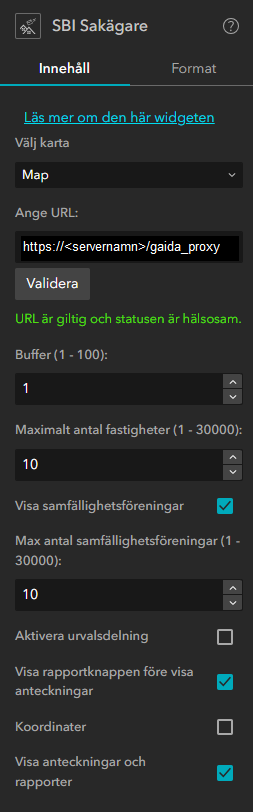

Välj karta
Välj den karta som du vill använda för analysen.
En experience builder applikation kan innehålla flera kartor. Om ni exempelvis har ett kommunsamarbete så kan ni lägga till en karta per kommun och konfigurera en widget per karta/kommun.

Ange URL till Gaida proxy, tryck Validera
URL'en är https://<servernamn>/gaida_proxy

Ange ingångsvärde för buffert
Lägsta tillåtna värdet är 1.
Detta värdet används som standardvärde för buffert när analysen körs och kan ändras av användaren.

Ange maximalt antal fastigheter
Värdet styr hur många fastigheter som maximalt kan väljas och analyseras när analysen körs.
Högsta tillåtna värdet för antal fastigheter styrs via konfigurationsfilen för tjänsten realestate_ws
Tänk också på att karttjänsten kan eventuellt limiteras i ArcGIS Server, för att åtgärda detta logga in i ArcGIS Server Manager och redigera karttjänsten genom att klicka namnet och välj parametrar och uppdatera värdet för "Maximum Number of Records Returned by Server".

Valfritt, aktivera sök Samfällighetsförening
Bocka för Visa samfällighetsföreningar för att aktiverar funktionen Sök samfällighetsförening.
Om denna funktion aktiveras så behöver fältet Max antal samfällighetsföreningar anges.
Denna inställning begränsar hur stor mängd samfällighetsföreningar som kan returneras i sökresultatet. Högsta tillåtna värdet ställs in i konfigurationsfilen för tjänsten realestate_ws.

Gör val för övriga inställningar
Det finns två inställningar som du kan bocka för om de ska vara aktiverade :
- Visa rapportknappen före visa anteckningar
- Visa anteckningar och rapporter

Valfritt, aktivera Partnerkoppling
Urvalsdelning används för att hantera och skicka selekteringar till och från partners.
Om ni inte har en partnerkoppling konfigurerad, låt denna inställning vara avmarkerad.
Om ni har en partnerkoppling och vill att det ska vara tillåtet för användaren att dela urval/koordinatpositioner med partner så bocka för följande inställningar:
- Aktivera urvalsdelning
- Koordinater
» Hur kör jag analysen SBI sakägare
» Vilka direktåtkomsttjänster behövs för fastighetsanalyserna
» Hur skapar jag en profil med LMs direktåtkomsttjänster